OneSignalアプリをセットアップする
Webプッシュセットアップドキュメントに従ってください。プロンプトが表示されたら、App IDをメモしてください。以下のコードでこれを置き換えます。OneSignal初期化コードをコピーして更新する
Add Code to Siteステップに到達したら、Copy Codeをクリックします。
OneSignalダッシュボードで提供されるコードをコピーします。
Google Tag Managerをセットアップする
Google Tag Managerアカウントにログインし、OneSignal Initという新しいタグをセットアップします。 Tag Configuration/Tag TypeはCustom HTMLにする必要があります。 OneSignalコードをHTMLフィールドに貼り付けます。 Advanced Settings > Tag firing optionsの下で、Once per pageを選択します。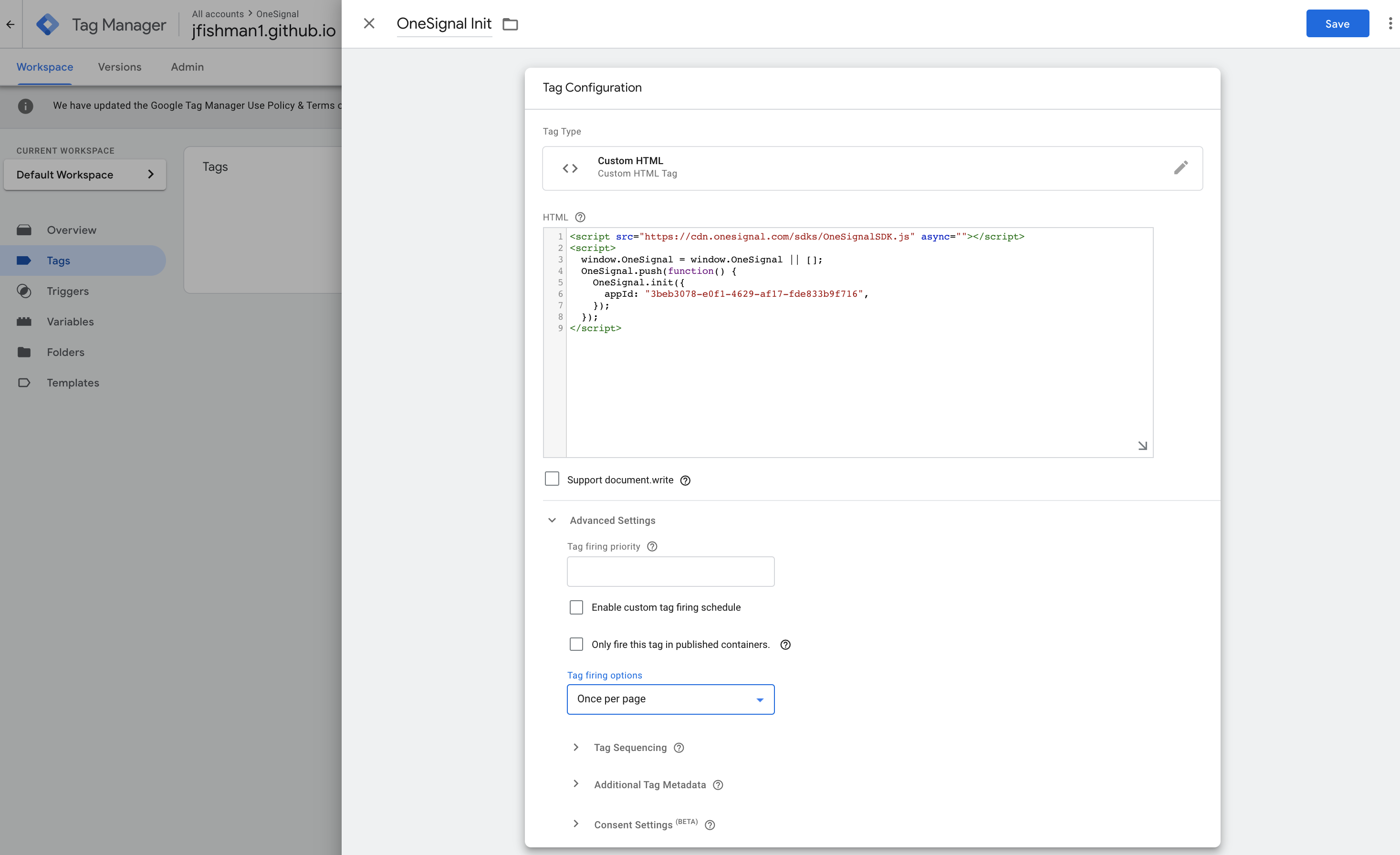
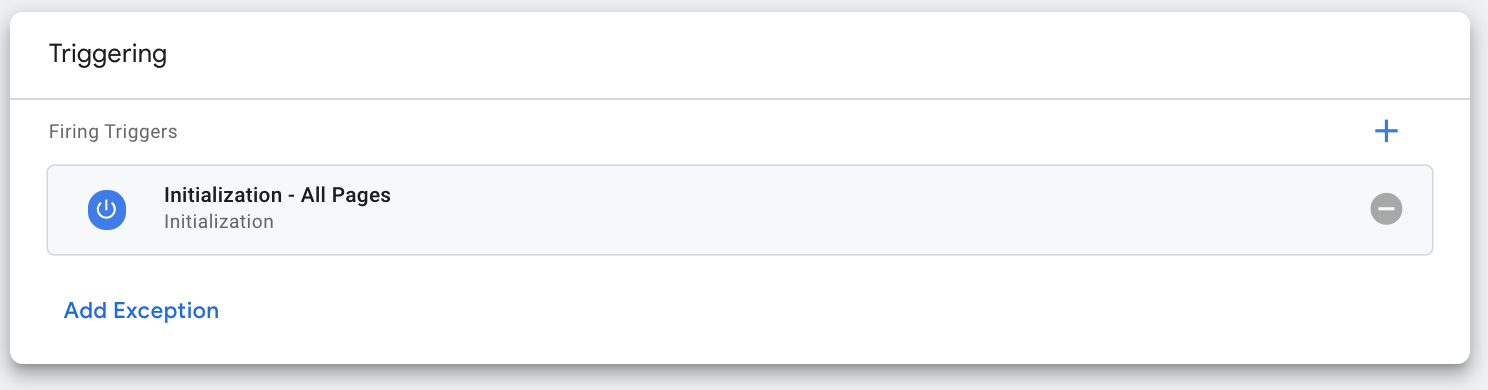
追加のセットアップサポートが必要な場合は、Google Tag Manager Helpを参照してください。
テスト
Webサイトにアクセスすると、セットアップしたプロンプト設定に基づいてプッシュ通知のサブスクライブを促されます。詳細については、Webパーミッションプロンプトを参照してください。 OneSignalダッシュボードのAudience > Subscriptionsをチェックして、Subscriptionsを確認します。サブスクリプションを見つけて、Test subscriptionsとして設定します。 次に、Messages > New Pushに移動して、自分自身に通知を送信します。問題が発生した場合は、一般的な修正についてWebプッシュトラブルシューティングガイドをチェックしてください。
次のステップについてはWebプッシュチュートリアルをご覧いただくか、他のGTMオプションについては以下を続けてください。
データタグを追加する
このステップでは、OneSignal.User.addTagsメソッドを使用して、GTMからOneSignalにカスタムユーザーデータタグ(属性)を送信します。
次のコードスニペットを使用してタグを設定します。"TAG_1"と"VALUE_1"を目的のタグキーと値に置き換えます:
タグを発火するトリガーグループを作成する
タグを発火するトリガーグループを作成する
タグが適切な条件下で発火するようにするには、次を組み合わせたトリガーグループを構成します:
- Trigger 1:イベントOneSignalInitializedで発火するカスタムイベントトリガー(OneSignalが初期化されていることを確認)。
- Trigger 2:使用したい追加のトリガー(たとえば、ページビューまたはカスタムユーザーイベント)。
- GTM Workspaceで、Triggersに移動し、Newをクリックします。
- トリガータイプとしてTrigger Groupを選択します。
- トリガーグループに名前を付けます(例:「OS Tag – Initialized & Custom Trigger」)。
-
Configure Trigger Groupの下に、次のトリガーを追加します:
-
Custom Event Trigger:
- トリガータイプとしてCustom Eventを選択します。
- イベント名を
OneSignalInitializedに設定します。
-
Additional Trigger:
- 基準を満たすトリガーを選択します(例:All Pages、またはユーザーログイン後などのカスタムトリガー)。
-
Custom Event Trigger:
- Trigger Groupを保存します。
ユーザープロファイルタグを追加するためのGTMタグを作成する
ユーザープロファイルタグを追加するためのGTMタグを作成する
- GTM Workspaceで、New Tagをクリックします。
- Tag ConfigurationをCustom HTMLに設定し、ステップ5.1のコードスニペットを貼り付けます。
- Advanced Settings > Tag firing optionsの下で、Once per pageを選択します(またはニーズに基づいて調整します)。
- Triggeringには、ステップ5.2で作成したTrigger Groupを選択します。
- タグを保存します。
変更を公開する
新しいタグとそのトリガーグループを構成した後、コンテナを公開して新しいユーザータギング機能をデプロイします。トラブルシューティング
GTMのPreviewとDebug Modeを使用して、初期化タグとユーザープロファイルタギングタグの両方が正しく発火することを確認します。 ブラウザコンソールでOneSignal関連のエラーをチェックし、OneSignalダッシュボードでエラー通知を確認します。 DataLayer Events:イベント(例:OneSignalInitialized)が、分析セットアップでの追跡のために期待どおりにdataLayerにプッシュされることを確認します。 詳細については、Web SDKトラブルシューティングを参照してください。これらの更新により、WebサイトはOneSignalの最新の初期化を使用し、
OneSignal.User.addTagsメソッドを使用してGTM経由でカスタムユーザープロファイルタグを送信するようになりました。追加されたトリガーグループにより、OneSignalが初期化された後、かつ選択した条件が満たされた場合にのみタグが発火することが保証されます。